Khi mở chương trình autocad 2015, một cửa sổ thông báo lỗi hiện lên với nội dung như sau:
The application was unable to start correctly (0x0000142). Click OK to close the application.
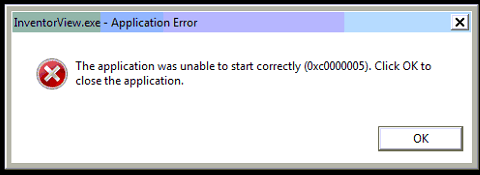
Hoặc
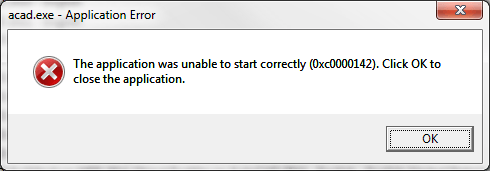
Trong một vài trường hợp autocad sẽ không hiển thị lỗi này, không khởi động, không có thông báo. Khi khởi động có thể sẽ hiển thị lỗi LMU.exe, hoặc có thể sẽ hiện bản ghi thông báo sự cố của mshtml.DLL
Nguyên nhân:
Có thể làm cho các tập tin DLL đăng ký không đúng, không tương thích DLL hoặc chương trình khác ngăn không cho autocad chạy
Phần mềm xung đột có thể bao gồm:
– Chương trình có tên “Search Protect” hoặc “SW booster”
– Incorrectly switched reg key
– NVIDIA drivers
– Beyond Trust “Trust Desktop” btpload64.dll
– Smartbar malware
– Adobe Acrobat 9 Pro Extended acapture64.dll and acapture32.dll
– Corrupted C++ installation
– Antivirus or Protection Pakages
Hướng giải quyết lỗi The application was unable start correctly (0x0000142)
Gỡ bỏ “Search Protect” hoặc “SW booster” hoặc “Performance Optimizer”
1. Mở cửa sổ Control Panel
2. Truy cập vào dang sách chương trình đã được cài đặt
3. Lựa chọn và gỡ bỏ “Search Protect”
4. Khởi động chương trình Autocad

Sai phím đăng ký
Một chương trình nào đó đã đổi phím đăng ký từ 0 về 1. Bằng cách chuyển phím đăng ký về 0, bạn có thể sẽ giải quyết được vấn đề này.
HKEY_LOCATION_MACHINE\SOFTWARE\Microsoft\Windown NT\CurentVersion\Windows\LoadAppInit_DLL
Trình điều khiển Nvidia Drivers
Truy cập tới trang Web của Nvidia và cập nhật trình điều khiển (Drivers) cho card đồ họa máy tính của bạn.
www.nvidia.com
Smartbar (Malware)
Chương trình hoặc phần mềm độc hại (Smartbar) nào đó có thể đang xung đột với phần mềm, để giải quyết chúng bạn truy cập tới tập tin crdlil64.dll
%appdata%\local\Smartbar\Applycation\Resources\crdlil64.dll
Adobe Acrobat
Do chương trình Adobe Acrobat 9 đổi tên tập tin sau:
C:\Windows\System32\acapture64.dll
C:\Windowns\SysWOW64\acapture32.dll
Bạn có thể gỡ “Adobe Acrobat 9 Pro Extended 64-bit Add-On.” trên hệ thống 32-Bit. Chỉnh sửa chương trình Adobe Acrobat không chứa chương trình cài đặt “Capture CAD Modules”
Windows ilivid Toolbar
Bạn có thể gỡ bỏ thanh công cụ hoặc đổi tên hai tệp tin datamngr.dll và IEBHO.dll theo đường dẫn sau:
C:\Program Files (x86)\Windows iLivid Toolbar\Datamngr
C:\Program Files (x86)\Windows iLivid Toolbar\Datamngr\x64
Lỗi cài đặt C++
Lỗi này có thể phát sinh do quá trình cài đặt C++ không thành công. Để sửa lỗi này, bạn có thể cài đặt lại chương trình C++ trong hệ thống
Bạn có thể cài đặt thủ công trên hầu hết các loại mày theo đường dẫn sau đây
C:\Autodesk\PROGRAM FOLDER NAME\3rdParty\x64\VCRedist
C:\Autodesk\PROGRAM FOLDER NAME\3rdParty\x86\VCRedist
Gỡ bỏ redistributables và cài đặt lại chúng từ đường dẫn trên
Gỡ rối với “Autoruns”
Để xác định những gì đang xung đột với Autocad, bạn có thể sử dụng tiện ích có sẵn của Microsoft có tên là Autoruns
Các sử dụng
1. Tải và cài đặt chương trình Autoruns
2. Chạy chương trình Autoruns
3. Mở Autocad
4. Kiểm tra Tab Applnit trong cửa sổ chương trình Autoruns
5. Xem lại danh sách các file DLL và định vị chúng dựa trên đường dẫn được liệt kê
6. Gỡ bỏ chương trình có liên quan hoặc đổi tên tệp, làm lần lượt với các file. Khởi động lại chương trình sau mỗi thay đổi để kiểm tra và cô lập DLL có vấn đề.
Applnit_DLL trong Windows 7 và Windows Sever 2008 R2.